Mithilfe der Optionen im Werkzeug Gewinde können Sie Spiralgewinde auf zylindrischen Körpern erstellen. Sie müssen sorgfältig vorgehen, da die Interaktion dieser Optionen manchmal subtile Fehler verursacht.
Befolgen Sie die folgenden Richtlinien, um Fehler zu vermeiden.
Erstellen Sie exakt eine vertikale Mittellinie, die am Ursprung beginnt.
SOLIDWORKS verwendet nur eine einzige vertikale Mittellinie, um die Steigung des Gewindes zu definieren; andere werden ignoriert. Wenn Sie mehr als eine Mittellinie zeichnen, ist es möglicherweise schwierig sich zu merken, welche verwendet wird.
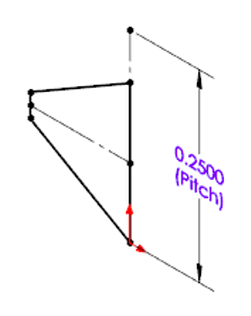
Stellen Sie sicher, dass die Mittellinie schlanker als das Profil ist.
Stellen Sie sicher, dass die Mittellinie schlanker als das Profil ist. Die Höhe der Steigung muss größer sein als das Profil zwischen den Umdrehungen. Andernfalls können sich die Umdrehungen überschneiden.
Steigungen werden in Zoll und in metrischen Einheiten unterschiedlich definiert.
Wenn Sie Gewinde in Zoll definieren, werden Steigungen in Umdrehungen pro Maßeinheit (zum Beispiel Gangzahl pro Zoll) definiert.
Wenn Sie Gewinde in metrischen Einheiten definieren, werden Steigungen in Maßeinheiten pro Umdrehung (zum Beispiel Millimeter pro Gang) definiert.
Wenn Sie keine Mittellinie erstellen, geht SOLIDWORKS von einer Steigung von einer Umdrehung pro Modelleinheitlänge (wie zum Beispiel ein Gang pro Zoll oder ein Millimeter pro Gang) aus.
Erstellen Sie in einer Skizze nur eine geschlossene Kontur.
SOLIDWORKS kann nur eine einzige geschlossene Kontur verwenden, um ein Gewinde zu definieren. Das Erstellen von mehr als einer geschlossenen Kontur in einer Skizze verursacht einen Fehler.
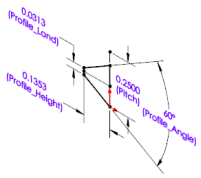
|
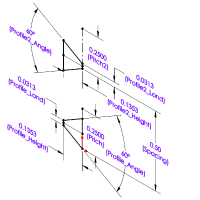
|
| Eine einzige geschlossene Kontur erlaubt |
Mehrere Konturen sind ungültig |
SOLIDWORKS verwendet pro Konfiguration nur eine aktive Skizze.
SOLIDWORKS verwendet die erste aktive Skizze und ignoriert alle anderen. Unterdrücken Sie alle Skizzen außer einer, damit Sie sicher sind, welche von SOLIDWORKS zum Erstellen des Gewindes verwendet wird.
Gehen Sie mit Bedacht vor, wenn Sie Standarddurchmesser und -steigung überschreiben.
Mit dem PropertyManager „Gewinde“ können Sie Standarddurchmesser und -steigung überschreiben. Achten Sie darauf, dass Ihre Änderungen keinen Fehler verursachen, zum Beispiel durch Definieren eines Durchmessers für das Gewinde, der nicht zum Durchmesser des Zylinders passt. Wenn Sie einen Fehler machen, können Sie den Durchmesser und die Steigung mithilfe der Kontrollelemente zum Überschreiben der Steigung auf die Standardwerte zurücksetzen.
Seien Sie vorsichtig bei der Interpretation des Profilnamens.
Profilnamen weisen auf die Profilform hin, aber nicht unbedingt auf die vom Profil erstellte Geometrie. Gehen Sie nicht davon aus, dass ein Profilname etwas über die endgültige Geometrie des Gewindes aussagt.
Verwenden Sie Bibliotheks-Feature-Teile zum Erstellen von Profilen.
Wenn Sie ein vollständig neues Profil erstellen, beginnen Sie mit den Methoden des Bibliotheks-Feature-Teils oder mit einem von SOLIDWORKS bereitgestellten Profil.
Das Standardverzeichnis zum Speichern von Gewindeprofilen ist: C:\ProgramData\SOLIDWORKS\SOLIDWORKS
version\Thread
Profiles.
Seien Sie vorsichtig mit räumlichen Beziehungen, insbesondere bei Schnitt und Offset.
Nehmen Sie an Profilen keine Änderungen vor, die dazu führen, dass das Gewinde nicht mehr zur zugrunde liegenden Form passt. Möglicherweise haben Sie ein Profil mit einem ausgeschnittenen Gewinde, das sich gut für Wellen eignet, aber nicht auf Bohrungen angewendet werden kann. Für eine Bohrung müssen Sie u. U. zu einer linearen Austragung wechseln. Oder Sie haben ein funktionierendes Profil, bei dem der Offset aber so groß ist, dass der Kontakt zur zugrunde liegenden Welle verloren geht. Wenn nach dem Ändern des Offsets eine Fehlermeldung angezeigt wird, machen Sie die Änderung rückgängig und versuchen Sie es mit einem kleineren Wert für den Offset.
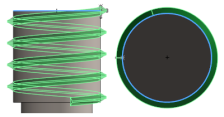
|
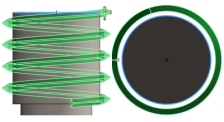
|
| Im Kontext |
Nicht im Kontext |